3.1 文本信息的加工与表达 课件-2021-2022学年高中信息技术粤教版必修(16张PPT)
文档属性
| 名称 | 3.1 文本信息的加工与表达 课件-2021-2022学年高中信息技术粤教版必修(16张PPT) | 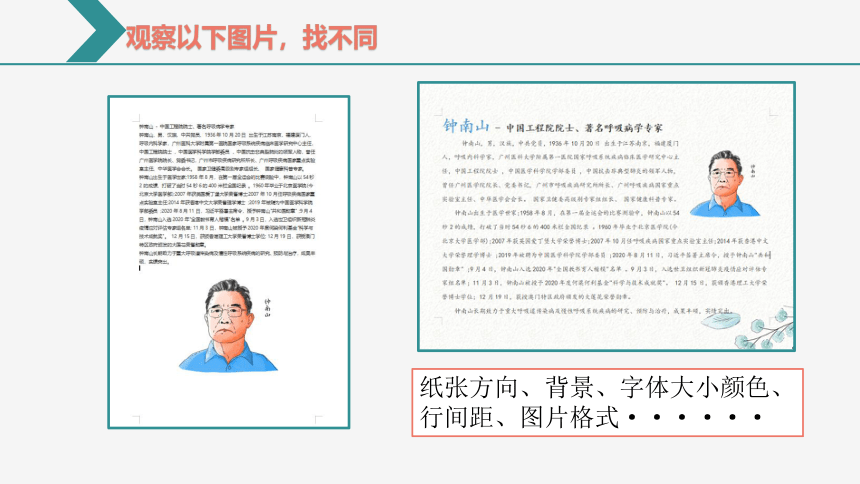 | |
| 格式 | pptx | ||
| 文件大小 | 3.3MB | ||
| 资源类型 | 教案 | ||
| 版本资源 | 粤教版 | ||
| 科目 | 信息科技(信息技术) | ||
| 更新时间 | 2021-12-22 21:58:41 | ||
图片预览
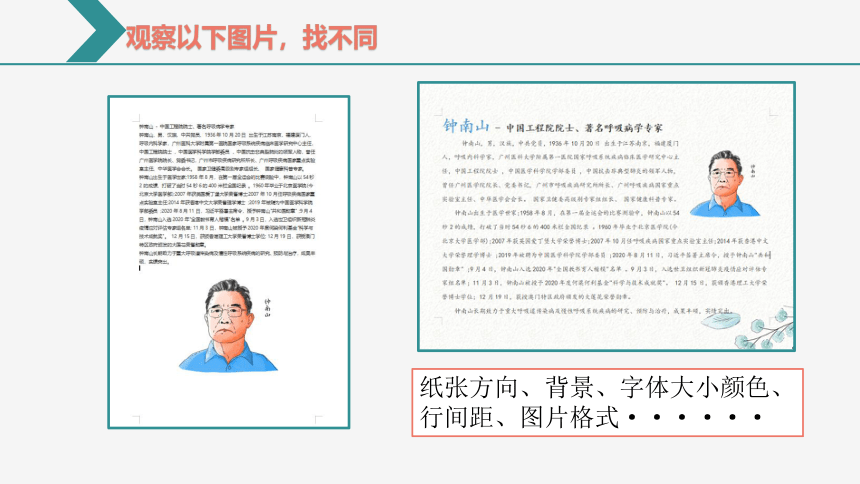
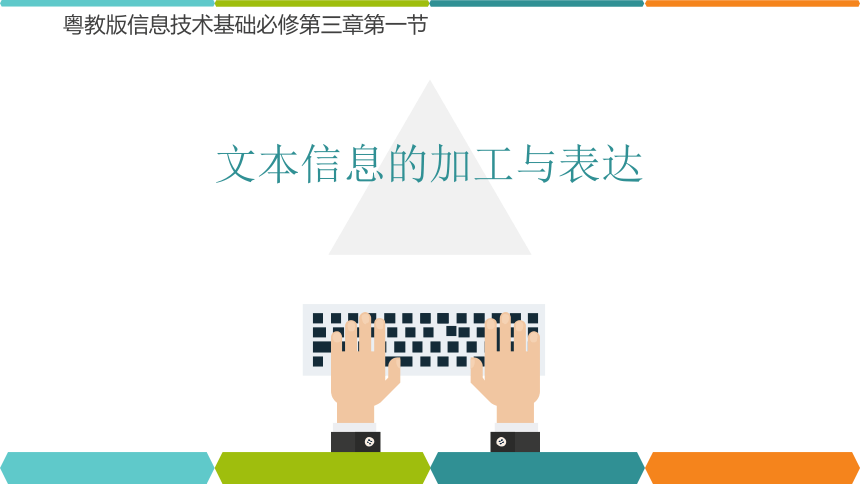
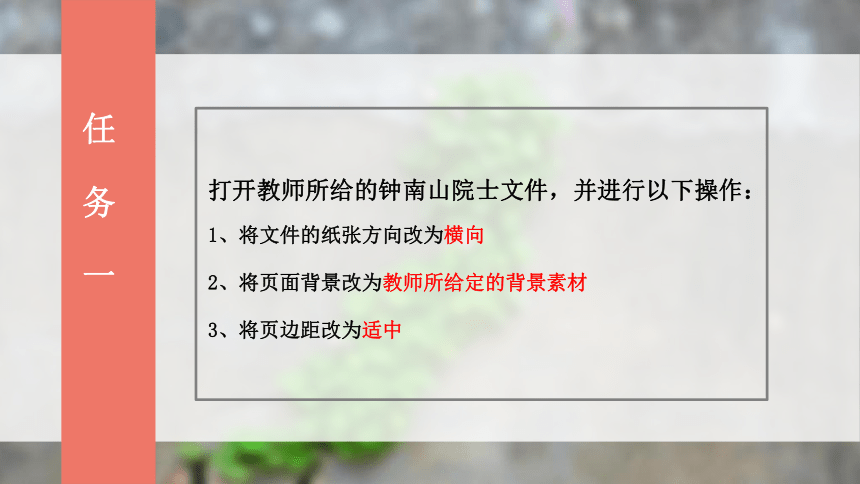
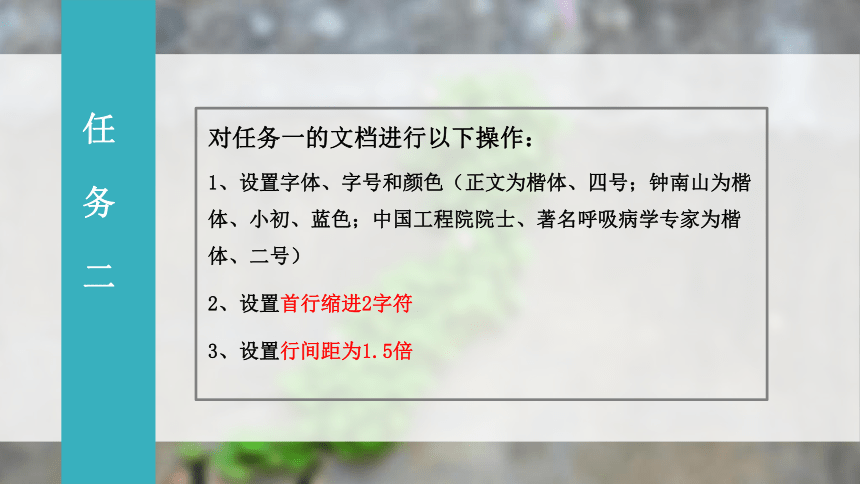
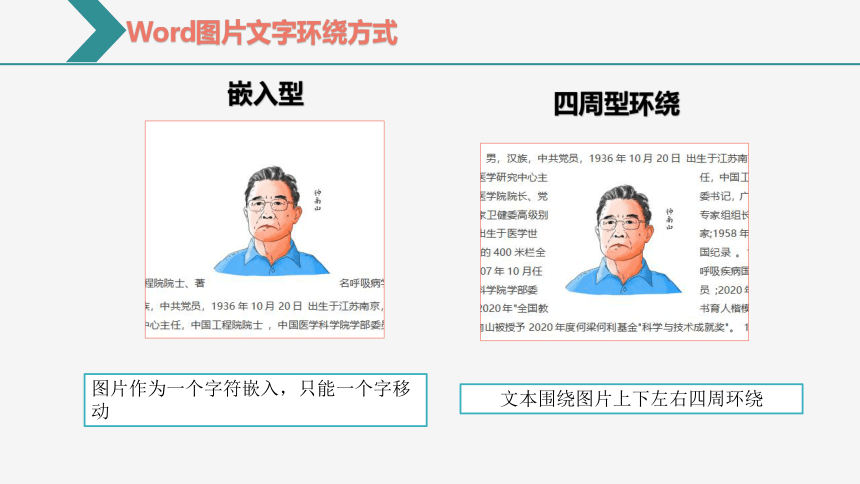

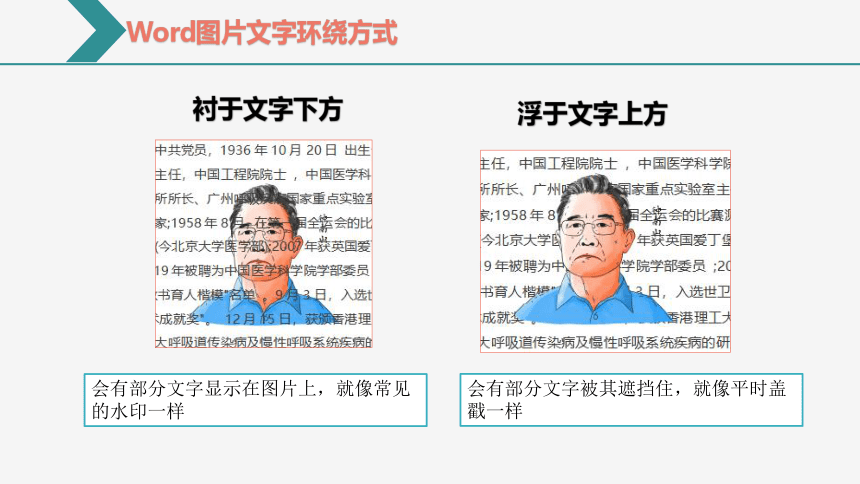
文档简介
(共16张PPT)
观察以下图片,找不同
纸张方向、背景、字体大小颜色、行间距、图片格式······
文本信息的加工与表达
粤教版信息技术基础必修第三章第一节
打开教师所给的钟南山院士文件,并进行以下操作:
1、将文件的纸张方向改为横向
2、将页面背景改为教师所给定的背景素材
3、将页边距改为适中
任
务
一
对任务一的文档进行以下操作:
1、设置字体、字号和颜色(正文为楷体、四号;钟南山为楷体、小初、蓝色;中国工程院院士、著名呼吸病学专家为楷体、二号)
2、设置首行缩进2字符
3、设置行间距为1.5倍
任
务
二
Word图片文字环绕方式
嵌入型
图片作为一个字符嵌入,只能一个字移动
四周型环绕
文本围绕图片上下左右四周环绕
Word图片文字环绕方式
紧密型环绕
文本并非围绕图片轮廓,而是图形四周轮廓
上下型环绕
文本围绕图片上下两个方向环绕
Word图片文字环绕方式
衬于文字下方
会有部分文字显示在图片上,就像常见的水印一样
浮于文字上方
会有部分文字被其遮挡住,就像平时盖戳一样
对任务二的文档进行以下操作:
1、插入“钟南山院士图片”,并将图片环绕方式设置为“四周型环绕”。
2、将文件另存为“学号+姓名”例如“01+张三”
3、将作业提交给老师
任
务
三
课堂小结
01
文档版面设置
02
文档的基本排版
03
图片格式设置、作业提交
文本信息的加工与表达(第二课时)
粤教版信息技术基础必修第三章第一节
在电脑桌面上,双击Word图标,新建一个Word文档,并进行以下操作:
1、将文件的纸张方向改为横向
2、将上、下、左、右页边距都改为0
3、将页面背景改为教师所给定的背景素材(插入背景图片,选择环绕方式为“衬于文字下方”)
任
务
一
对任务一的文档进行以下操作:
1、插入艺术字,并写上“致敬抗疫英雄——钟南山”
2、设置艺术字的文本填充(渐变填充)和文本轮廓(无轮廓)
3、为艺术字设置好看的文本效果
任
务
二
对任务二的文档进行以下操作:
1、根据老师所给的钟南山院士文稿,使用老师所给的图片素材,对文档进行美化排版设置(所有图片的环绕方式都为“衬于文字下方”)。
2、在需要输入文本的地方,插入文本框,将老师所给的“钟南山院士文稿”复制到文本框中,并进行美化(文本框填充、文本颜色以及段落设置等)。
任
务
三
对任务三的文档进行以下操作:
1、对自己的作品做最后的美化调整。
2、将文件另存为“学号+姓名”例如“01+张三”
3、将作业提交给老师
任
务
四
观察以下图片,找不同
课堂小结
01
复习Word文档版面设置、基本排版以及图片格式设置
02
Word文档艺术字的设置
03
Word文档文本框的设置
观察以下图片,找不同
纸张方向、背景、字体大小颜色、行间距、图片格式······
文本信息的加工与表达
粤教版信息技术基础必修第三章第一节
打开教师所给的钟南山院士文件,并进行以下操作:
1、将文件的纸张方向改为横向
2、将页面背景改为教师所给定的背景素材
3、将页边距改为适中
任
务
一
对任务一的文档进行以下操作:
1、设置字体、字号和颜色(正文为楷体、四号;钟南山为楷体、小初、蓝色;中国工程院院士、著名呼吸病学专家为楷体、二号)
2、设置首行缩进2字符
3、设置行间距为1.5倍
任
务
二
Word图片文字环绕方式
嵌入型
图片作为一个字符嵌入,只能一个字移动
四周型环绕
文本围绕图片上下左右四周环绕
Word图片文字环绕方式
紧密型环绕
文本并非围绕图片轮廓,而是图形四周轮廓
上下型环绕
文本围绕图片上下两个方向环绕
Word图片文字环绕方式
衬于文字下方
会有部分文字显示在图片上,就像常见的水印一样
浮于文字上方
会有部分文字被其遮挡住,就像平时盖戳一样
对任务二的文档进行以下操作:
1、插入“钟南山院士图片”,并将图片环绕方式设置为“四周型环绕”。
2、将文件另存为“学号+姓名”例如“01+张三”
3、将作业提交给老师
任
务
三
课堂小结
01
文档版面设置
02
文档的基本排版
03
图片格式设置、作业提交
文本信息的加工与表达(第二课时)
粤教版信息技术基础必修第三章第一节
在电脑桌面上,双击Word图标,新建一个Word文档,并进行以下操作:
1、将文件的纸张方向改为横向
2、将上、下、左、右页边距都改为0
3、将页面背景改为教师所给定的背景素材(插入背景图片,选择环绕方式为“衬于文字下方”)
任
务
一
对任务一的文档进行以下操作:
1、插入艺术字,并写上“致敬抗疫英雄——钟南山”
2、设置艺术字的文本填充(渐变填充)和文本轮廓(无轮廓)
3、为艺术字设置好看的文本效果
任
务
二
对任务二的文档进行以下操作:
1、根据老师所给的钟南山院士文稿,使用老师所给的图片素材,对文档进行美化排版设置(所有图片的环绕方式都为“衬于文字下方”)。
2、在需要输入文本的地方,插入文本框,将老师所给的“钟南山院士文稿”复制到文本框中,并进行美化(文本框填充、文本颜色以及段落设置等)。
任
务
三
对任务三的文档进行以下操作:
1、对自己的作品做最后的美化调整。
2、将文件另存为“学号+姓名”例如“01+张三”
3、将作业提交给老师
任
务
四
观察以下图片,找不同
课堂小结
01
复习Word文档版面设置、基本排版以及图片格式设置
02
Word文档艺术字的设置
03
Word文档文本框的设置
同课章节目录
